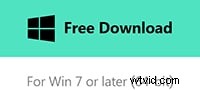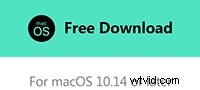Het leven van een maker van inhoud is om altijd op zoek te zijn naar creatieve manieren om je inhoud eruit te laten springen. Een speciaal effect met veel mogelijkheden dat uw inhoud kan laten knallen, is het penseelstreekeffect. Eenvoudige penseelstreken kunnen nieuwe mogelijkheden voor uw werk openen en een dynamisch palet creëren waaraan u kunt werken.
Dus nu rijst de vraag hoe je het penseelstreekeffect in je video kunt gebruiken? Om het antwoord op die en andere gerelateerde vragen te weten, ga je naar de onderstaande gids, waar alles tot in detail zal worden verstrekt.
- Deel 1:Hoe maak je een penseelstreekeffect in After Effects?
- Deel 2:10 populaire video-effecten met penseelstreken
Deel 1:Hoe maak je een penseelstreekeffect in After Effects?
Het lijkt misschien alsof penseelstreken eenvoudige lijnen zijn zonder diepte, maar dat is niet per se waar. In de kunst, zowel analoog als digitaal, is bekend dat penseelstreken karakterdiepte en persoonlijkheid toevoegen. Het penseelstreekeffect is een goede gelegenheid om je unieke expressie en creativiteit in je werk te laten zien.
Een gemakkelijke manier om penseelstreken en animaties in uw video te maken, is door Adobe After Effects te gebruiken. After Effects is een Adobe-toepassing die is ontworpen voor het maken van visuele effecten en bewegende beelden in digitale kunst voor degenen onder u die er niet bekend mee zijn. Je kunt het penseelstreekeffect toevoegen via After Effects.
De industriestandaard software voor visuele effecten en bewegende beelden is gemakkelijk te gebruiken als je het eenmaal onder de knie hebt. U kunt de onderstaande stappen volgen om penseelstreken toe te voegen in After Effects.
Stap 1:De lagen maken
Ga naar After Effects en klik op "Nieuwe compositie" in de hoofdinterface. U kunt de naam wijzigen in 'Hoofdcomp'. Ga nu naar het tabblad 'Laag' en tik op 'Nieuw' en kies vervolgens 'Effen'. Maak een effen witte achtergrond en klik op 'OK'. Maak nog een nieuwe compositie, noem deze "Brush" en pas de hoogte en breedte aan naar respectievelijk 200.
Maak nog een effen laag op deze compositie met een witte achtergrond. Houd nu het pictogram "Mask Tool" bovenaan ingedrukt en kies "Ellips". Dubbelklik er vervolgens op.
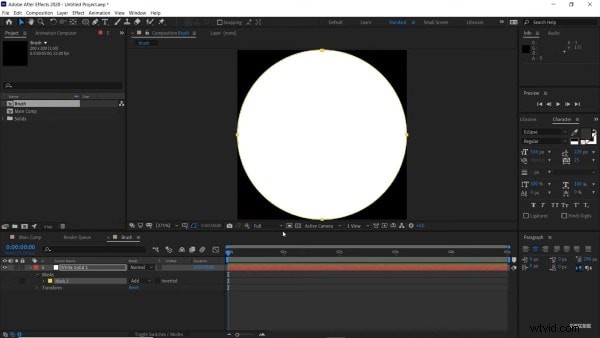
Stap 2:Fractale ruis toepassen
Ga naar het paneel "Effecten en voorinstellingen" en zoek naar "Fractal". Pak "Fractal Noise" en laat het vallen op de witte vaste laag. U kunt het contrast verhogen tot ongeveer 300. Selecteer nu het keyframe "Evolution" en sleep het naar het einde van uw tijdlijn.
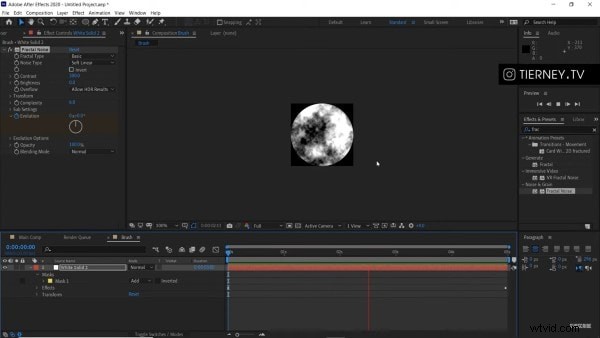
Stap 3:de animatie tekenen
Ga naar de hoofdcompositie en sleep de Penseelcompositie boven de witte effen laag. Je kunt het verkleinen om de grootte van het penseel aan te passen.
Pak nu het gereedschap "Pen" en teken de letter of vorm die je wilt tekenen. Ga van links naar "Pad" en druk op "Ctrl + C" om te kopiëren. Selecteer vervolgens de penseellaag en druk op "P". Selecteer "Positie" en doorboor die. U kunt nu de vormlaag verwijderen.
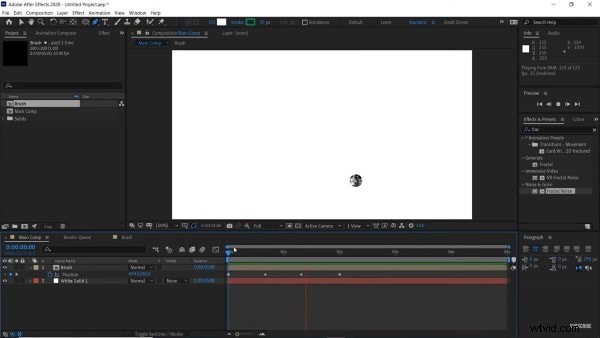
Stap 4:Echo toevoegen
Ga naar "Laag" en selecteer "Aanpassingslaag" van "Nieuw". Ga naar het deelvenster Effecten en typ 'Echo'. Sleep het naar de aanpassingslaag. Verhoog vervolgens vanuit het "Effects Control"-paneel het echo-nummer tot ongeveer 400 en stel "Echo Operator" in op "Minimum". Stel ook de "Echo-tijd" in op zo laag mogelijk terwijl u het soepel houdt.
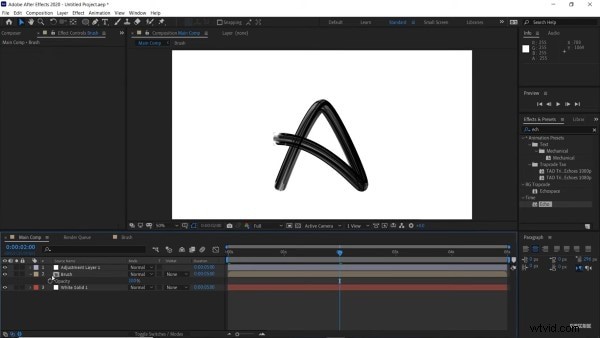
Stap 5:Laatste aanpassingen
Je kunt de dekking en grootte aanpassen door naar de penseellaag te gaan en op S te drukken.
U kunt het effect "Fast Box Blur" toepassen vanuit het deelvenster Effecten als u nog steeds wat strepen ziet. Sleep het naar de aanpassingslaag en pas de vervagingsradius aan naar 0,5 en je bent klaar.
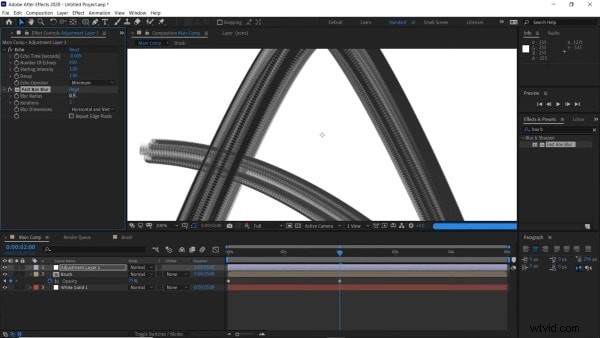
Deel 2:10 populaire video-effecten met penseelstreken
Er zijn nog enkele andere interessante manieren waarop u penseelstreken aan uw video kunt toevoegen. Een van de gemakkelijkste manieren om dat te doen is Wondershare Filmstock. De premium tool fungeert als een bronnenbibliotheek voor Filmora. Je kunt talloze sjablonen, afbeeldingen en voorinstellingen vinden rond verschillende thema's, waaronder penseelstreekkunst.
Hieronder volgen enkele van de video-effecten met penseelstreken in Filmstock, die erg populair zijn onder gebruikers. Kijk zelf waar de hype over gaat.
1. Borsteltypografiepakket
Het Brush Typography Pack van Wondershare Filmstock is een geweldig hulpmiddel om penseelstreken aan je video toe te voegen. Met 12 titelsjablonen en 27 verschillende artistieke elementen is dit pakket perfect voor het toevoegen van lettertypen met een geborsteld effect.
De creatieve penseelstreken met een elegant lettertype erop zullen zeker een goede aanvulling op je video blijken te zijn. Het Brush Typography Pack bevat een aantal moderne en chique ontwerpsjablonen om uw inhoud naar een hoger niveau te tillen.
2. Borstel Verfpakket
Met in totaal 12 titelsjablonen, 3 overlays en 10 overgangen is het Brush Paint Pack een goede keuze. Het bevat een aantal kleurrijke penseelstreken, die zeker kracht en dynamisch element aan je video zullen toevoegen. Je kunt deze sjabloon gebruiken met Filmora 9.6 of hoger om je kunstproject naar een hoger niveau te tillen.
3. Penseelkunstontwerppakket
Het Brush Art Design Pack van Filmstock bevat een levendig en kleurrijk verfeffect. U kunt de verschillende titelsjablonen, elementen, overlays of overgangen gebruiken om het meeste uit uw kunstvideo te halen. De penseelstreekeffecten en doodle-elementen zijn een geweldige manier om de aandacht van de kijker vast te leggen. Het kleurrijke penseelstreek-kunstpakket is behoorlijk beroemd onder Filmora-gebruikers.
4. Beauty Brushy-pakket
Voor mensen die gehecht zijn aan de schoonheidsindustrie, is de Beauty Brushy Pack zeker een geschikte keuze. Het pakket is compatibel met Filmora 9.1 of hoger en bevat in totaal 7 titelsjablonen, 6 elementen en 3 overlays en overgangen.
Met het Beauty Brushy Pack van Filmstock kun je video's maken met unieke make-upeffecten voor je portfolio of voor andere doeleinden. Je kunt een aantal mooie en opvallende elementen in het pakket zien, met verschillende elegante penseelstreken.
5. Peachy Keen-pakket
Een vrij populaire sjabloon, het Peachy Keen Pack is alles wat je nodig hebt voor je zomerprojecten. Dit pakket kan op zoveel manieren worden gebruikt als je wilt, van make-upvideo's tot schoolprojecten. Het Peachy Keen Pack kan worden gebruikt om het vage element in je inhoud op te nemen met een warme en vage vibe.
Het pakket bevat ook enkele lettertypen en effecten voor grunge-penseelstreken die kunnen worden gebruikt om een ander soort thema aan je video toe te voegen.
6. Schilderpakket
Gemaakt voor elke dromer die er is, is het Painter Pack compatibel met Filmora 9.1 en hogere versies. De 8 titelsjablonen, 14 elementen en 4 overgangen maken het pakket perfect voor meerdere doeleinden. Het is voornamelijk gebaseerd op aquarellen en heeft een delicate en dromerige uitstraling.
Je kunt het schilderpakket gebruiken in je schoolvideo's, promo's, kunstprojecten, portfolio's, showreels en meer. De aquarelstijl is een geweldige manier om een verfeffect in je video's te introduceren. Het is vooral handig bij het toevoegen van penseelstreken voor educatieve video's.
7. Parijs schetsboekpakket
Het Paris Sketchbook Pack draait om het thema van de penseelstreekkunst en bevat alles wat je nodig hebt voor een vintage reisgids. Met meer dan 200 miljoen downloads bevat het pakket 15 titelsjablonen, 35 verschillende elementen, 6 overlays en 12 overgangen.
De vintage sjablonen zijn behoorlijk effectief om je een virtuele inloop in de Lichtstad te geven. Met een prachtig uitzicht over heel Parijs, straalt dit pakket een aantal grote retro-vibes uit.
8. DIY-inktpakket
Geïnspireerd door enkele levendige penseelstreken, is het DIY Ink Pack perfect om een subtiel artistiek effect aan je video toe te voegen. Het heldere en kunstzinnige pakket van Filmstock bevat een briljante selectie van wervelingen, kronkels en streepjes. U kunt de sjabloon gebruiken om het penseelstreekeffect vrij moeiteloos in uw video op te nemen. De kleurrijke, sluwe effecten kunnen op verschillende manieren in je video worden gebruikt.
9. Graffiti-pakket
Geïnspireerd door het spuitverfeffect op stadsmuren, is het Graffiti Pack van Filmstock uniek in zijn soort. De sjabloon bevat onder andere 59 creatieve elementen om uw inhoud een heldere en rebelse charme te geven.
10. Stedelijk Graffiti-pakket
Het Urban Graffiti Pack van Filmstock bevat ook een eersteklas spuitverfeffect om je video een kleurrijke en hipster-achtige uitstraling te geven. Geïnspireerd door straatkunst en graffiti, biedt Filmstock een mix van enkele levendige en kunstzinnige elementen voor uw video-inhoud. Je kunt de verfanimatie gebruiken om de beroemde straatstijl in je video op te nemen.
Laatste woorden
Men mag de kracht van enkele eenvoudige penseelstreken nooit onderschatten. Je hebt nu het penseelstreekeffect gezien en hoe je het gemakkelijk aan je video kunt toevoegen. Probeer het prachtige Filmstock-penseeleffect in de Filmora-video-editor om je inhoud en video moeiteloos te verbeteren.